Błąd Apple Music nie odtwarza się na danych komórkowych
Większość smartfonów ma domyślną metodę dostępu do Internetu. Dane komórkowe nie są rozliczane razem ze zwykłymi rozmowami telefonicznymi i wiadomościami tekstowymi. iPhone i iPad to inteligentne urządzenia, które mogą korzystać z danych komórkowych, aby uzyskać dostęp do usług przesyłania strumieniowego Apple Music. Nie możesz przesyłać strumieniowo muzyki w Apple Music bez dostępu do Internetu, nawet jeśli masz aktywną subskrypcję. Jeśli nie możesz uzyskać dostępu do sieci Wi-Fi, będziesz przesyłać strumieniowo Apple Music przy użyciu danych komórkowych. Jednak częstym błędem jest Apple Music nie odtwarza danych komórkowych zawsze się zdarza.
Jaki jest główny czynnik powodujący ten błąd i jak go naprawić? Pierwsza część artykułu oświeci Cię, jak naprawić Apple Music, który nie odtwarza danych komórkowych. Część druga zawiera najlepsze rozwiązanie i poinformuje Cię, jak możesz odtwarzać Apple Music w trybie offline, w tym na innych urządzeniach.
Przewodnik po zawartości Część 1. Jak naprawić Apple Music nie odtwarza się na danych komórkowych?Część 2. Bonus: Jak grać w Apple Music w trybie offline?Część 3. streszczenie
Część 1. Jak naprawić Apple Music nie odtwarza się na danych komórkowych?
Apple Music to usługa strumieniowego przesyłania muzyki, która wymaga do działania Internetu. Możesz wybrać korzystanie z Wi-Fi lub komórkowej transmisji danych. Wi-Fi to najlepsza opcja dla Apple Music, ale czasami możesz znaleźć miejsca bez Wi-Fi. W takich przypadkach jesteś zmuszony do korzystania z danych komórkowych, a następnie znajdujesz błąd, że Apple Music nie odtwarza danych komórkowych. Nie jest to duży problem, ale prosty błąd, który można naprawić za pomocą kilku metod rozwiązywania problemów. Oto niektóre z możliwych powodów, dla których Apple Music nie odtwarza się w przypadku błędów danych komórkowych i jak je naprawić.
#1. Może dane komórkowe dla Apple Music są wyłączone
Większość wersji iPhone'a ma określone ustawienie, które pozwala zarządzać wykorzystaniem danych komórkowych przez określoną aplikację. Poszczególnym aplikacjom możesz wyłączyć lub włączyć transmisję danych komórkowych. Gdy to ustawienie jest wyłączone w aplikacji Apple Music, pojawi się błąd Apple Music nie odtwarza się w sieci komórkowej. Poniżej znajduje się, jak sprawdzić i naprawić, czy to jest przyczyną.
Krok 1. Na iPhonie otwórz ikonę „Ustawienia”.
Krok 2. Przejdź do opcji „Komórkowa” i wybierz ją. I otworzy się nowe okno.
Krok 3. W nowym oknie przejdź w dół do opcji „Muzyka”, w której zezwolisz muzyce na wykorzystanie danych. Zezwól aplikacji na korzystanie z „WLAN i danych komórkowych”. Następnie możesz używać danych komórkowych do odtwarzania muzyki z biblioteki Apple Music.
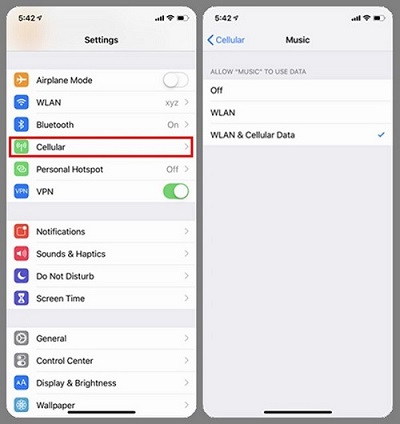
Jeśli nadal pojawia się błąd Apple Music nie odtwarza się na danych komórkowych, wypróbuj inne rozwiązanie poniżej.
#2. Może komórkowa transmisja danych do pobierania i przesyłania strumieniowego Apple Music jest wyłączona?
Apple Music i iPhone rozumieją, że dane komórkowe mogą być bardzo drogie. Dlatego zachowali wiele środków ostrożności, aby zarządzać danymi komórkowymi. Możesz włączyć komórkową transmisję danych dla aplikacji muzycznych, ale musisz ją również włączyć w przypadku strumieniowego przesyłania muzyki i pobierania w aplikacji Apple Music. Pobieranie Apple Music może być ręczne lub automatyczne. Jak włączyć komórkową transmisję danych do ręcznego przesyłania strumieniowego i pobierania w aplikacji Apple Music?
Krok 1. Przejdź do ekranu głównego na swoim iPhonie i otwórz ikonę „Ustawienia”.
Krok 2. Przejdź w dół menu ustawień i dotknij "Muzyka". Gdzie przesuniesz ikonę „Dane komórkowe” na miejsce.
Krok 3. Na tej samej ikonie przesuń opcję „Pobrane” do pozycji, aby ikona zmieniła kolor na zielony. Spowoduje to, że będziesz mógł pobierać utwory Apple Music przy użyciu danych komórkowych.
W tym momencie błąd Apple Music nie odtwarzający się na danych komórkowych zniknie. Ale gdy Wi-Fi będzie dostępne, będzie używane zamiast danych komórkowych.
Część 2. Bonus: Jak grać w Apple Music w trybie offline?
Apple Music to platforma do strumieniowego przesyłania muzyki, która wymaga dostępu do Internetu, abyś mógł z niej korzystać. Zarówno Wi-Fi, jak i dane komórkowe mogą uruchamiać aplikację Apple Music na iPhonie. Jednak podczas korzystania z danych komórkowych może wystąpić błąd Apple Music nie odtwarzający się na danych komórkowych. W tym momencie większość użytkowników Apple Music decyduje się na odtwarzanie utworów Apple Music w trybie offline. Kilka lat temu Apple Music zostało zaktualizowane, aby umożliwić aktywnym subskrybentom pobieranie utworów i słuchanie ich w trybie offline. Wystarczy zapisać pobrane utwory w bibliotece Apple Music. Ale problemem jest ochrona DRM w plikach Apple Music. Ta ochrona DRM uniemożliwia odtwarzanie pobranych plików na innym urządzeniu lub odtwarzaczu multimedialnym. Ale Konwerter Apple Music AMusicSoft może Ci w tym pomóc.
Darmowe pobieranie Darmowe pobieranie
Jest to oprogramowanie konwertujące, które może wyeliminować ochronę DRM w utworach Apple Music. Gdy ochrona DRM nie będzie Ci przeszkadzać, przekonwertuje te pliki na inne formaty i pobierze je na Twój komputer. Możesz teraz odtwarzać utwory Apple Music w trybie offline i na dowolnym odtwarzaczu multimedialnym. Pobrane utwory Apple Music można również udostępniać innym urządzeniom i odtwarzać jako muzykę lokalną. Oprogramowanie posiada różne funkcje, które ułatwią Ci pracę. Ma prędkości premium około 16X, te super prędkości oszczędzają dużo czasu. Wiadomo, że utwory Apple Music mają doskonałą jakość, a ta aplikacja zachowa wysoką jakość plików wyjściowych.
Formaty wyjściowe są tym, co czyni to oprogramowanie wyjątkowym, ma wiele formatów wyjściowych, takich jak MP3, FLAC, WAV, AAC i wiele innych. Zalecamy wybór formatu MP3, ponieważ jest on kompatybilny z wieloma urządzeniami i odtwarzaczami multimedialnymi. Identyfikacja pliku wyjściowego może być czasami trudna, ale to oprogramowanie zachowuje wszystkie tagi ID i informacje o metadanych z oryginalnych utworów. Dzięki temu możesz łatwo zidentyfikować plik wyjściowy według nazwy w Apple Music. Windows i Mac to najczęściej używane systemy operacyjne na świecie, a ta aplikacja jest kompatybilna z obydwoma.
Ten program jest przyjazny dla użytkownika ze względu na łatwy w obsłudze interfejs użytkownika. Możesz mieć przekonwertowane pliki za pomocą jednego kliknięcia przycisku. Nie będziesz miał problemów z importowaniem plików z Apple Music do programu, sam program zaimportuje pliki. Może konwertować większość plików jednocześnie z najwyższą możliwą prędkością. Postępuj zgodnie z poniższą procedurą, aby przekonwertować utwory Apple Music i odtwarzać je w trybie offline.
Krok 1. Otwórz program po zakończeniu procesu instalacji. Załaduje utwory Apple Music do głównego interfejsu. Proces importu zajmuje trochę czasu.

Krok 2. Z głównego interfejsu wybierz pliki muzyczne, które chcesz przekonwertować. Następnie wybierz plik wyjściowy. Wybierz także folder wyjściowy dla przekonwertowanych plików.

Krok 3. Przejdź na dół okna i kliknij przycisk „Konwertuj”. Oprogramowanie zacznie działać.

Część 3. streszczenie
Apple Music nie odtwarza danych komórkowych jest częstym błędem w przypadku większości iPhone'ów. A przez większość czasu to tylko problem z ustawieniami telefonu. Domyślnie Apple Music będzie korzystać z sieci Wi-Fi zamiast danych komórkowych. Musisz więc iść i pozwolić Apple Music na korzystanie z danych komórkowych. Gdy to zrobisz, ale błąd będzie się powtarzał, musisz zezwolić na pobieranie i przesyłanie strumieniowe danych komórkowych.
Możesz uniknąć tych komplikacji, odtwarzając utwory Apple Music w trybie offline. Użyj AMusicSoft Apple Music Converter, aby usunąć szyfrowanie DRM i zapisać utwory Apple Music w pamięci wewnętrznej. Oprogramowanie jest łatwo dostępne online do kupienia lub możesz skorzystać z bezpłatnej wersji próbnej przez 30 dni.
Ludzie również czytają
- Jak uzyskać możliwość ponownego odtwarzania Apple Music i zobaczyć swoje nawyki słuchowe
- Dlaczego Apple Music dzieli albumy? Szybkie poprawki tutaj!
- Apple Music kontra Tidal: który serwis muzyczny jest lepszy?
- Ciesz się Apple Music Linux, pobierając je na dysk lokalny
- 9 najlepszych rozwiązań, aby naprawić Apple Music nie chce pobierać utworów
- Jak włączać i wyłączać treści nieprzyzwoite w Apple Music?
- Najlepsze konwertery Apple Music i iTunes w 2024 r. (Windows i Mac)
- Jak konwertować chronione pliki iTunes do formatu MP3 [Ostatnia aktualizacja]
Robert Fabry jest zapalonym blogerem i entuzjastą technologii, który może cię zarazić, dzieląc się kilkoma wskazówkami. Ma również pasję do muzyki i pisał dla AMusicSoft na te tematy.